সুচিপত্র
হ্যালো! আমি কারা এবং একজন পেশাদার ফটোগ্রাফার হিসাবে, আমি সবসময় চাই যে আমার ছবিগুলি আমি যেভাবে চাই ঠিক সেইভাবে দেখতে। যাইহোক, মনিটরের মধ্যে পার্থক্যের সাথে, ধারাবাহিকতা সবসময় সহজ নয়। এছাড়াও, চিত্রগুলি প্রায়শই প্রিন্ট করার সময় স্ক্রিনে আলাদা দেখায়।
তাহলে কীভাবে আমরা নিশ্চিত করতে পারি যে আমাদের ছবিগুলি আমরা যেভাবে চাই সেভাবে প্রিন্ট করবে? লাইটরুমে সফট প্রুফিং এর জন্যই। চলুন দেখে নেওয়া যাক কিভাবে এটি ব্যবহার করবেন।
লাইটরুমে সফট প্রুফিং কি
তাহলে, লাইটরুমে সফট প্রুফিং কি করে?
এই বৈশিষ্ট্যটি আপনাকে অন্যান্য ডিভাইসে আপনার ছবি কেমন দেখাবে তার একটি পূর্বরূপ দেখতে দেয়৷ আপনার প্রিন্টার ব্যবহার করে নির্দিষ্ট রঙের প্রোফাইলের সাথে প্রিন্ট করার সময় এটি কাগজে অন্তর্ভুক্ত।
আপনি যেমনটি অভিজ্ঞতা করেছেন, আপনি যে প্রিন্টার ব্যবহার করছেন তার উপর নির্ভর করে মুদ্রিত ছবির চেহারা ব্যাপকভাবে পরিবর্তিত হতে পারে। সফ্ট প্রুফিং বৈশিষ্ট্য আপনাকে পর্দায় সেই পার্থক্যগুলি দেখতে দেয়।
আপনি তারপর একটি প্রমাণ কপি তৈরি করতে পারেন এবং এটিতে পরিবর্তন করতে পারেন যতক্ষণ না এটি মাস্টার ফাইলের সাথে আরও ঘনিষ্ঠভাবে সাদৃশ্যপূর্ণ হয়৷ তারপরে, যখন আপনি এটি প্রিন্ট করবেন, তখন আপনি কম্পিউটারের স্ক্রিনে যা দেখছেন তার মতোই ফলাফল পাবেন৷
দ্রষ্টব্য: নীচের স্ক্রিনশটগুলি লাইটরুম ক্ল্যাসিকের উইন্ডোজ ' সংস্করণ থেকে নেওয়া হয়েছে৷যদি আপনি ম্যাক সংস্করণটি ব্যবহার করছেন, বৈশিষ্ট্যটি ব্যবহার করা যাক।
সফট প্রুফিং মোড সক্রিয় করুন
নিশ্চিত করুন যে আপনি লাইটরুমের ডেভেলপ মডিউলে আছেন। আপনি যে ছবিটি প্রিভিউ করতে চান সেটি নির্বাচন করুন।
সফ্ট প্রুফিং চালু করুন সফ্ট প্রুফিং ছবির নীচে কিন্তু স্ক্রিনের নীচে ফিল্মস্ট্রিপের উপরে বাক্সটি চেক করে৷
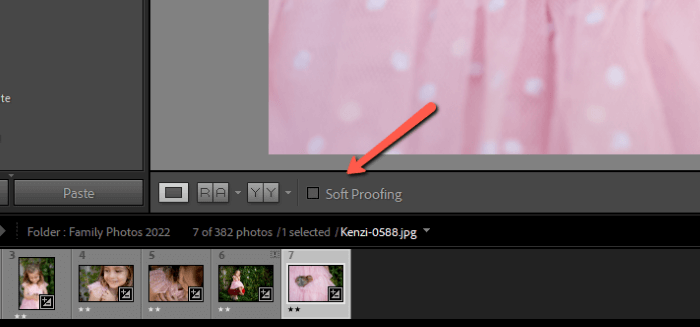
যদি আপনি না করেন এই টুলবারটি দেখতে না, এটি সক্রিয় করতে T টিপুন। টুলবারটি থাকলে কি হবে, কিন্তু আপনি সফট প্রুফিং বিকল্পটি দেখতে পাচ্ছেন না? টুলবারের ডানদিকের তীরটিতে ক্লিক করুন। এটি সক্রিয় করতে সফট প্রুফিং এ ক্লিক করুন। একটি চেকমার্ক নির্দেশ করে বিকল্পটি সক্রিয়।
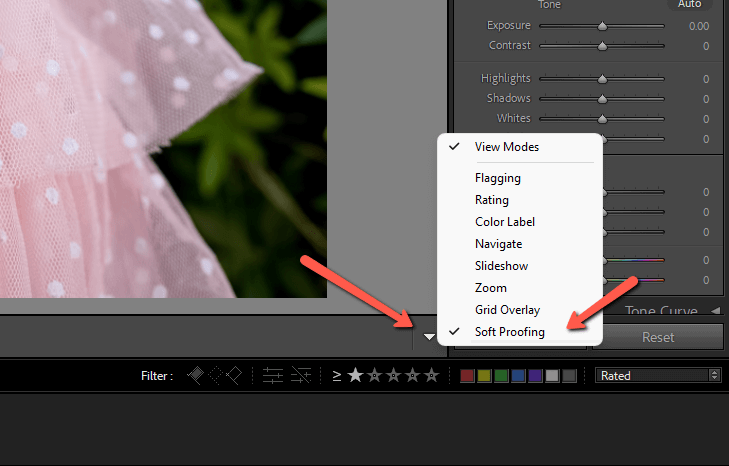
যখন আপনি সফ্ট প্রুফিং বক্সটি চেক করবেন, তখন ব্যাকগ্রাউন্ড সাদা হয়ে যাবে এবং উপরের ডান কোণায় একটি প্রুফ প্রিভিউ নির্দেশক প্রদর্শিত হবে।

একটি প্রুফ কপি তৈরি করুন
আমরা মাস্টার ফাইলকে প্রভাবিত না করেই প্রমাণ সামঞ্জস্য করতে চাই। এটি করতে, আসুন একটি প্রমাণ কপি তৈরি করি। ডানদিকে সফ্ট প্রুফিং প্যানেলে একটি প্রমাণ কপি তৈরি করুন ক্লিক করুন৷
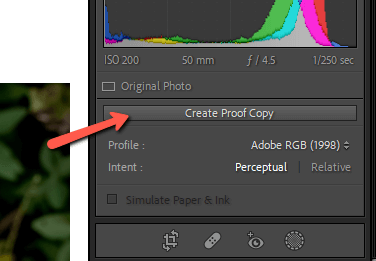
একটি দ্বিতীয় অনুলিপি নীচের ফিল্মস্ট্রিপে প্রদর্শিত হবে৷ এখন আমরা যখন সামঞ্জস্য করি তখন সেগুলি শুধুমাত্র সেই ফাইলে প্রয়োগ করা হবে যা আমরা মুদ্রণের জন্য ব্যবহার করব।
আগে এবং পরে সক্রিয় করুন
আমরা কী করছি তা দেখতে, মাস্টার ফাইলের সাথে তুলনা করা সহায়কপ্রমাণ পূর্বরূপ. আগে এবং পরে মোড সক্রিয় করতে কীবোর্ডে Y টিপুন।
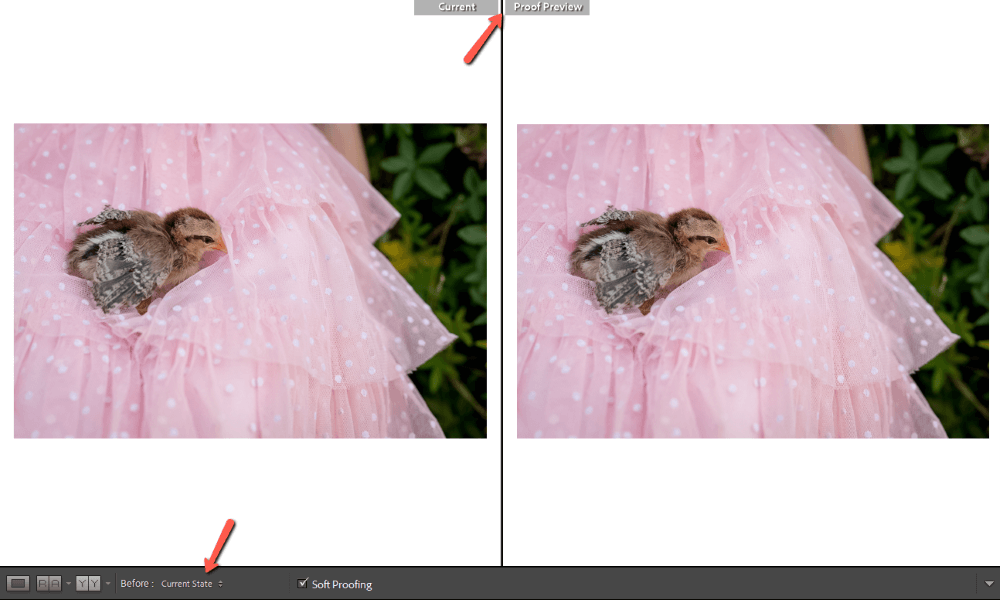
নিশ্চিত করুন যে পূর্বে ফটোটি বর্তমান অবস্থা<9 এ সেট করা আছে।> যদি এটি স্টেট করার আগে সেট করা থাকে তবে এটি আপনার লাইটরুম সম্পাদনাগুলি প্রয়োগ না করেই আসল চিত্রটি দেখাবে।
আপনি যদি একটি ভিন্ন চেহারা পছন্দ করেন তবে আপনি আগে এবং পরে মোডের অভিযোজন পরিবর্তন করতে পারেন৷ বিভিন্ন বিকল্পের মাধ্যমে টগল করতে টুলবারের বাম পাশে Y সহ বাক্সগুলিতে ক্লিক করুন।
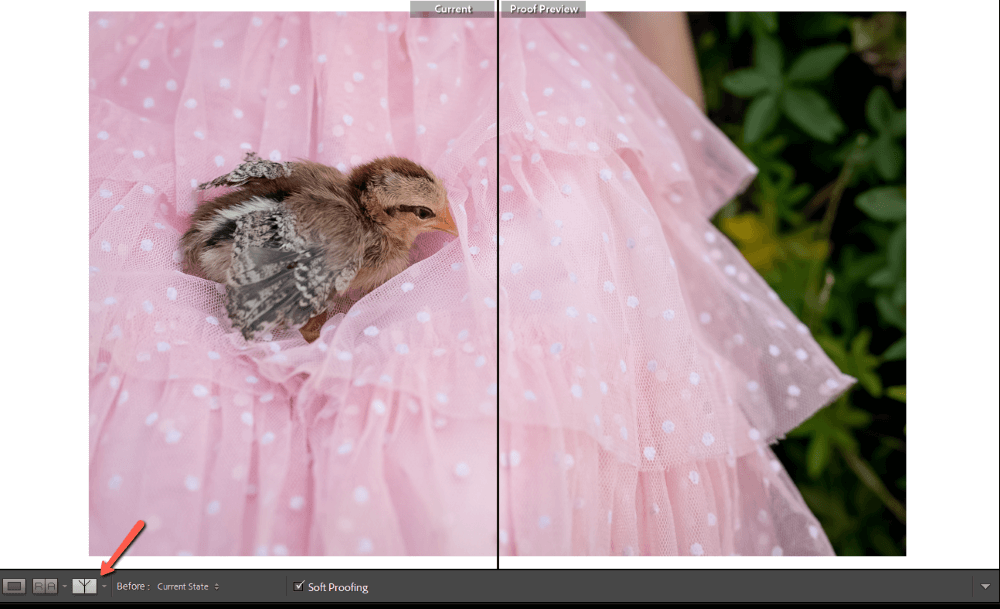
আমি পাশের দৃশ্যের সাথে লেগে থাকব।
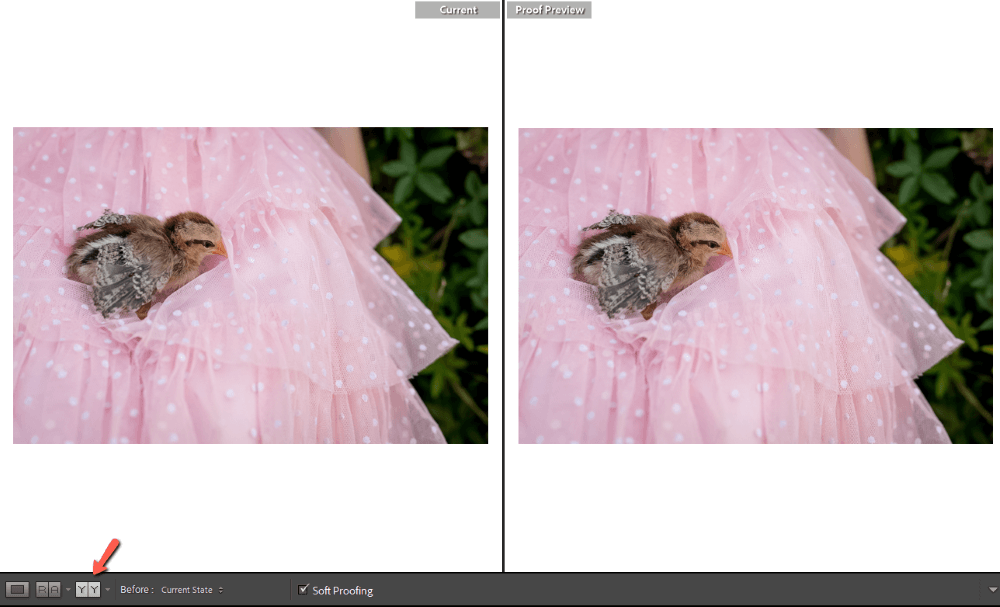
ডিভাইসের রঙের প্রোফাইল চয়ন করুন
এখন, আপনি লক্ষ্য করেছেন যে ফটোগুলি মূলত একই রকম দেখাচ্ছে৷ শেষ ঘন্টা?
আমরা যে ডিভাইসটি ব্যবহার করব তার জন্য আমাদের কালার প্রোফাইল বেছে নিতে হবে। বেসিক প্যানেলের উপরে স্ক্রিনের ডানদিকে, আমরা দেখতে পাচ্ছি যে Adobe RGB (1998) রঙিন প্রোফাইল নির্বাচন করা হয়েছে। এটিতে ক্লিক করুন এবং একটি ড্রপডাউন প্রদর্শিত হবে যেখানে আপনি আপনার ডিভাইসটি চয়ন করতে পারেন।
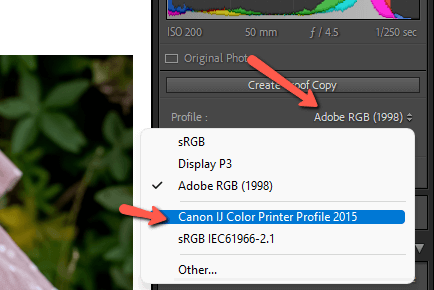
এছাড়াও, নিশ্চিত করুন যে কাগজ সিমুলেট করুন & কালি বক্স চেক করা হয়েছে।
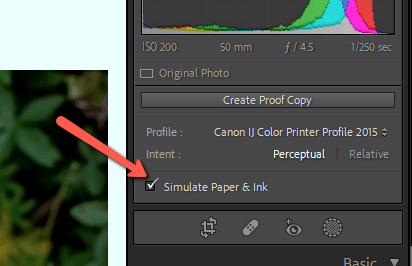
এখন আমরা উভয়ের মধ্যে একটি বড় পার্থক্য দেখতে পাচ্ছি!
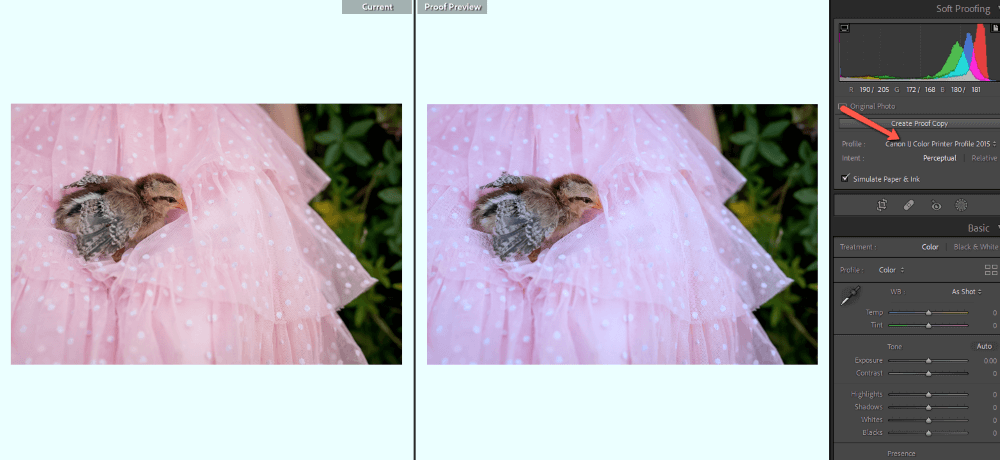
প্রুফ কপি সামঞ্জস্য করুন
প্রুফ কপির সাথে সামঞ্জস্য করুন যতক্ষণ না এটি আরও মত দেখায় আসল ছবি।
আমি এইচএসএল প্যানেলে কয়েকটি ক্ষুদ্র সমন্বয়ের মাধ্যমে এই ছবির রঙের তাপমাত্রা, হাইলাইট এবং ছায়া সামঞ্জস্য করেছি।
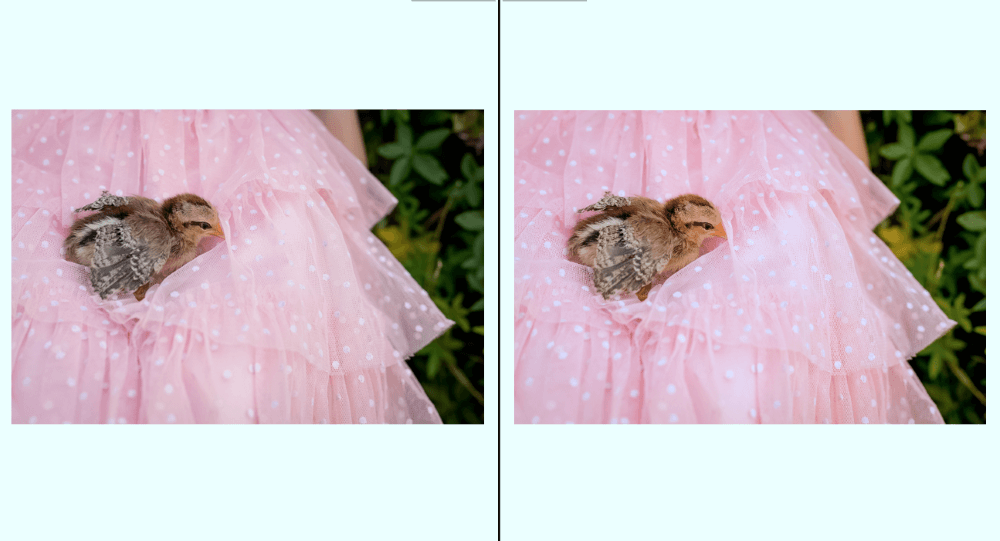
এখন আমার একটি প্রিন্ট করা চিত্রের সাথে শেষ হওয়া উচিত যা দেখতে অনেক বেশি আমি যা দেখি তার মতইআমার স্ক্রীন!
FAQs
এখানে লাইটরুমের সফট প্রুফিং সম্পর্কিত আরও প্রশ্ন রয়েছে৷
লাইটরুম সফ্ট প্রুফিং কাজ না করলে কী করবেন?
গামুট সতর্কতা বন্ধ করুন। এগুলি হল সেই সতর্কতা যা আপনাকে ব্লো-আউট হাইলাইট বা ছবির সম্পূর্ণ কালো অংশ দেখায়৷
সফ্ট প্রুফিং মোডে, আপনার মনিটরের জন্য একটি স্বতন্ত্র সতর্কতা রয়েছে এবং একটি আপনার গন্তব্য ডিভাইসের জন্য (যেমন একটি প্রিন্টার)। যদি এই দুটির কোনো একটি সক্রিয় থাকে, তাহলে তারা প্রমাণের সাথে হস্তক্ষেপ করবে এবং সিমুলেট পেপার & Ink বিকল্প কাজ করছে না বলে মনে হবে।
সফট প্রুফিং প্যানেলে হিস্টোগ্রামের উপরের কোণে এই বিকল্পগুলি খুঁজুন। বাম দিকে একটি মনিটর সতর্কতা এবং ডানদিকে একটি গন্তব্য ডিভাইস সতর্কতা.
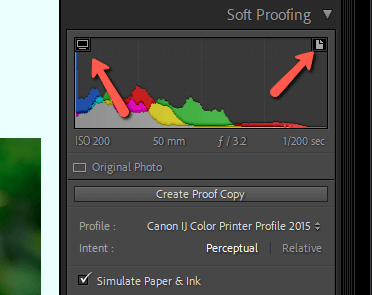
কিভাবে লাইটরুমে সফট প্রুফিং বন্ধ করবেন?
ইমেজের ওয়ার্কস্পেসের নীচে টুলবারে সফট প্রুফিং বক্সটি আনচেক করুন। বিকল্পভাবে, কীবোর্ডে S চাপুন।
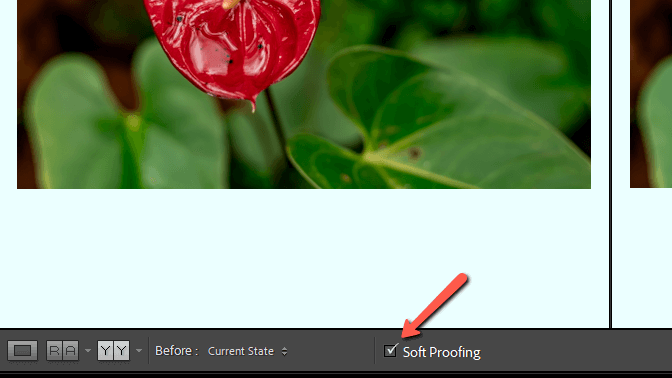
আমার কি উপলব্ধিমূলক বা আপেক্ষিক লাইটরুম সফ্ট প্রুফিং ব্যবহার করা উচিত?
অনুভূতিগত বা আপেক্ষিক রেন্ডারিং অভিপ্রায় লাইটরুমকে বলে যে কীভাবে গামছার বাইরের রঙগুলি মোকাবেলা করতে হয়।
যদি আপনার ছবিতে অনেকগুলি অপ্রচলিত রঙ থাকে, তাহলে উপলব্ধিমূলক রেন্ডারিং বেছে নিন। এই প্রকারটি যতটা সম্ভব রঙের মধ্যে সম্পর্ক রক্ষা করার চেষ্টা করে। ইন-গ্যামুট রঙগুলি আউট-অফ-গ্যামুট রঙগুলির সাথে পরিবর্তন করা হবে যাতে রঙের সম্পর্ক বজায় রাখা যায়।আপনার কাছে মাত্র কয়েকটি আউট-অফ-গামুট রঙ আছে, আপেক্ষিক রেন্ডারিং সহ যান। এই বিকল্পটি ইন-গ্যামুট রঙগুলিকে সংরক্ষণ করে এবং শুধুমাত্র আউট-অফ-গামুটগুলিকে নিকটতম পুনরুত্পাদনযোগ্য রঙে স্থানান্তরিত করে। এটি মুদ্রিত চিত্রের রঙগুলি যতটা সম্ভব আসলটির কাছাকাছি রাখবে৷
লাইটরুমের অন্যান্য বৈশিষ্ট্যগুলি সম্পর্কে জানতে আগ্রহী? অল্প বোধগম্য Dehaze টুলের এই ব্যাখ্যাটি দেখুন!

